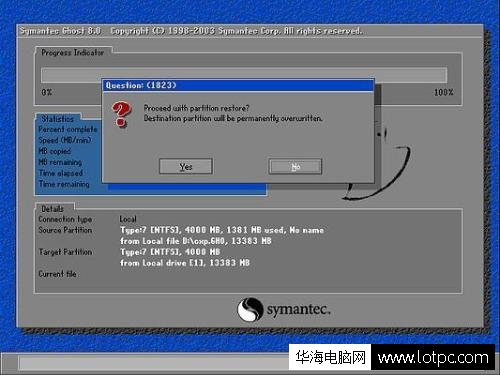win定时关机,如何使用win定时关机命令实现win定时关机
在日常使用计算机的过程中,我们有时候需要让计算机在一定时间之后自动关机,比如晚上睡觉前,可以让计算机在一定时间之后自动关机,这样既能省电又能保护计算机硬件。那么如何实现win定时关机呢?下面我们就来介绍一下win定时关机及win定时关机命令。

一、win定时关机的方法
win定时关机的方法有很多种,下面我们介绍一下比较常用的几种方法。
1. 使用计划任务
计划任务是一种非常方便的win定时关机方法,它可以让计算机在指定的时间自动执行某个任务,包括关机、重启等等。具体步骤如下:
1)打开“控制面板”,选择“管理工具”,然后选择“任务计划程序”;
2)在左侧面板中选择“创建基本任务”,按照向导完成任务的相关设置,包括任务名称、触发器、操作等等;
3)在“操作”页面中选择“关机计算机”操作,然后按照提示完成任务设置即可。
2. 使用命令行
除了使用计划任务,我们还可以使用命令行来实现win定时关机。具体步骤如下:
1)按下“Win+R”键打开运行窗口,输入“cmd”命令打开命令行窗口;
2)在命令行窗口中输入“shutdown -s -t 秒数”,其中“秒数”表示计算机关机的时间,单位为秒。例如,如果需要让计算机在1小时后关机,则需要输入“shutdown -s -t 3600”命令;
3)如果需要取消定时关机,可以在命令行窗口中输入“shutdown -a”命令即可。
二、win定时关机命令的使用
除了使用上述的方法之外,我们还可以使用win定时关机命令来实现win定时关机。win定时关机命令包括以下几个:
1. shutdown -s -t 秒数:指定计算机在指定的时间内自动关机。其中,“秒数”表示计算机关机的时间,单位为秒。
2. shutdown -r -t 秒数:指定计算机在指定的时间内自动重启。其中,“秒数”表示计算机关机的时间,单位为秒。
3. shutdown -a:取消计算机的定时关机或重启。
4. shutdown -i:打开计算机远程关机界面,可以选择关机、重启等操作。
三、win定时关机的注意事项
在使用win定时关机的过程中,需要注意以下几点:
1. 定时关机的时间需要提前设置好,避免出现意外情况。
2. 定时关机前需要保存好未保存的数据,避免数据丢失。
3. 定时关机时需要关闭所有正在运行的程序,避免影响关机效果。
四、总结
win定时关机是一种非常实用的功能,可以让我们在不需要使用计算机的时候自动关闭计算机,从而节省电费,保护计算机硬件。本文介绍了win定时关机的几种方法,包括使用计划任务、命令行等等,并详细介绍了win定时关机命令的使用方法和注意事项。希望本文能够对大家有所帮助。
我告诉你msdn版权声明:以上内容作者已申请原创保护,未经允许不得转载,侵权必究!授权事宜、对本内容有异议或投诉,敬请联系网站管理员,我们将尽快回复您,谢谢合作!